昨天你是否还想起
存货图片导入难题
今天你是否还惦记
节省时间去happy
在社区中搜索图片导入,有300多个用户提出关于“批量导入图片”的问题。不难看出“图片批量导入”是一个大家热切期待且需要的功能。

在如此大需求的情况下,研发团队也是不负众望。历经了一遍又一遍的完善测试,秉承了撸起袖子加油干的精神,现在这个功能——已经实现啦!
什么软件能用“批量上传”
亲爱的用户:这个高效的功能在哪个版本能用?
服宝:在T+12.3.004.0003号补丁中已经加入了该功能哦,同时在T+13.0中也是有滴~要是想用到这个功能的话,可以联系当地服务商为您升级哦~
亲爱的用户:如果我是12.2或者以下版本呢?
服宝:目前的新功能只在新版本中加入,老的版本不会在加入新功能了。
亲爱的用户:知道了,那你赶紧说一下怎么操作吧!我想早点用起来。
服宝:好的,服宝这就为您介绍,请往下看。
“图片批量上传”操作方法
操作步骤:
1、在“存货”页面下,点击菜单位置的找到并点击“导入”—“导入图片”;
2、在导入图片对话框中,点击“导入文件”,选择好需要导入的内容,再点击导入图片对话框中的“导入”;
3、上传批量图支持导入ZIP类型的压缩文件、支持以下图片格式:jpg、png、bmp、gif、jpeg、支持导入小于500K的图片;
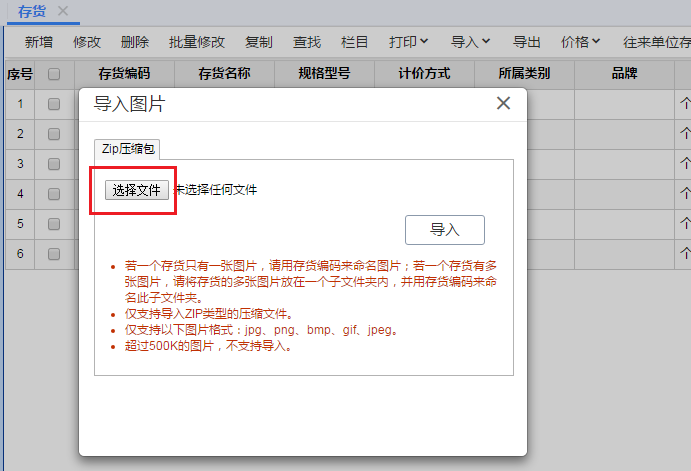
图片上传要点
图片文件须注意按以下方式准备哦~
1、导入的文件最多两级:一级文件夹的命名没有要求,系统导入时是识别该文件夹下面的图片或子文件夹。
2、若一个存货只有一张图片,请用存货编码来命名图片。
3、若一个存货有多张图片,请将存货的多张图片放在一个子文件夹内,并用存货编码来命名此子文件夹。
4、图片文件在导入前,须压缩为ZIP文件,导入时仅支持导入ZIP文件;在压缩时,建议选择一级文件夹进行压缩,也可以多选一级文件夹下面的图片、或子文件夹进行压缩,但不要单选子文件夹压缩。
5、导入图片时,若导入后存货只有一张图片,则此图片打上“默认图片”标识;若导入后有多张图片且没有默认图片,按图片名称排序,取第一个为默认图片。
咱们举个栗子
1、在下图的存货图片文件夹下,有五个存货,其中0201、0202、0305三个存货,每个存货有多张图片,所以做为子文件夹处理,并且存货编码做为子文件夹的名称 。
2、0101、0102两个存货,每个存货只有一张图片,所以直接以存货编码做为图片的名称。
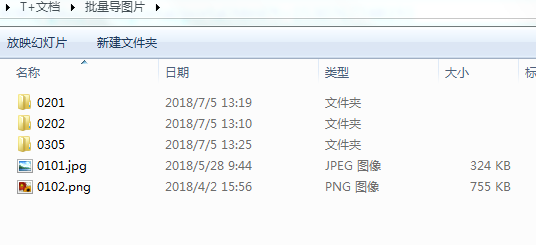
PS:导入失败的图片,会统一放在一个文件夹内,供修改后再重新导入。出于效率考虑,导入失败图片的文件夹中,不包括存货图片大于500K的图片。
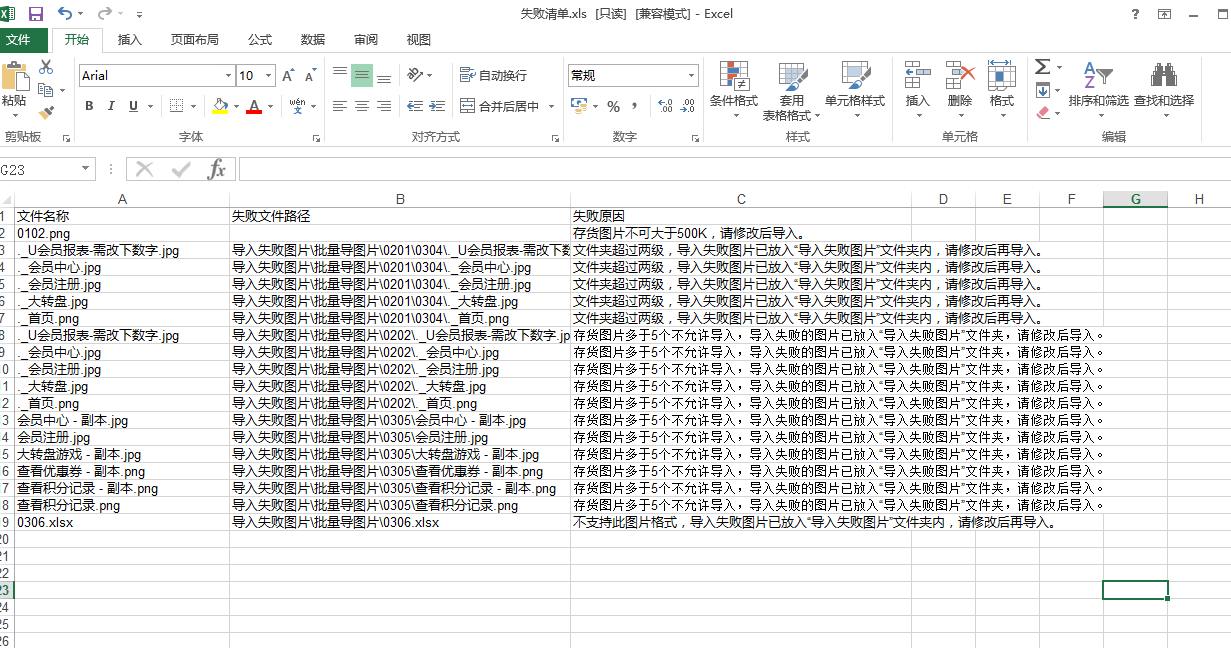
以上就是前线记者发来的报道,感谢各位观众老爷的收看~
来源于畅捷通服务社区




